Artikel ini akan membahas cara mengembalikan file yang terkena virus ransomware. Yuk langsung simak saja Cara Mengembalikan File yang Terserang Ransomware
Seberapa Penting Mengambil Tindakan Cepat Menangani Ransomware?
Mengambil tindakan cepat menangani ransomware sangat penting karena dapat membantu mencegah kerusakan lebih lanjut pada file kalian dan mencegah ransomware menyebar lebih jauh di sistem kalian.
Jika menunggu terlalu lama untuk mengambil tindakan, ransomware dapat terus mengenkripsi file tambahan atau menyebar ke sistem lain yang terhubung ke jaringan kalian.
Selain itu, jika membayar tebusan kepada penyerang maka dapat memberi insentif ke mereka untuk terus melakukan kejahatan ini.
Segera setelah menemukan bahwa file telah terkena ransomware, segera putuskan koneksi internet ya dan mulailah mengambil langkah-langkah lain yang dibutuhkan untuk mencoba memulihkan file kalian.
Cara Mengembalikan File yang Terserang Ransomware
Silakan ikuti salah satu cara di bawah ini untuk mengembalikan akses komputer yang terkena ransomware.
1. Manfaatkan Windows Backup
Silakan manfaatkan fitur Windows Backup yang tersedia di komputer kalian. Fitur ini berguna untuk memulihkan file yang hilang atau terhapus. Ikuti langkah di bawah ini untuk mengembalikan file kalian.
- Buka ‘Control Panel’ di menu ‘Start’ lalu pilih ‘System and Security’.
- Pilih ‘Backup and Restore’ kemudian klik ‘Restore files from backup’.
2. Gunakan Software Recovery File
Cara ini bisa menjadi alternatif jika data penting tidak bisa dipulihkan karena lupa atau tidak di-backup secara otomatis. Ada banyak software untuk memulihkan file yang tersedia di internet. Silakan download salah satu software tersebut lalu ikuti petunjuk untuk mengembalikan file dari serangan ransomware.
3. Hapus Virus dengan Antivirus
Software antivirus masih ampuh loh untuk digunakan menyerang virus ransomware dalam komputer. Pilih software antivirus yang tepercaya, kredibel, serta mampu mengembalikan data dari serangan ransomware.
Cara penggunaannya pun sederhana, kok. Kalian cukup melakukan scan seluruh berkas dalam direktori file dengan software ini. Aktifkan safe mode dan deep scan agar antivirus mampu bekerja secara menyeluruh dalam memindai komputer.
4. Nonaktifkan Item Mencurigakan pada Startup
Komputer yang terserang virus biasanya sih punya item yang menyusup masuk ke menu startup Windows. Item ini perlu dinonaktifkan atau dihapus supaya tidak menyebar ke perangkat kalian.
Bagaimana caranya?
- Aktifkan safe mode pada komputer dahulu.
- Buka ikon ‘Search’ lalu ketikkan msconfig.exe.
- Pilih tab ‘Startup’ kemudian hapus tanda centang pada item yang mencurigakan. Pada Windows versi terbaru, menu ‘Startup’ akan beralih ke Task Manager sehingga perlu klik ‘Open Task Manager’ dulu lalu operasikan langkah di atas.
- Setelah selesai, klik ‘Apply’ lalu ‘OK’.
5. Perbaiki Host File
Ransomware dapat menyerang beberapa bagian sistem utama Windows. Serangan ini bermula dari host file sehingga perlu menghapus sejumlah pengaturan dalam menu tersebut.
Silakan kuti langkah di bawah ini:
- Pastikan komputer dalam safe mode.
- Buka ‘File Explorer’ lalu pilih ‘Local Disk (C:)’ => Windows => System32 => driverset => chosts.
- Buka file berekstensi .hosts dengan Notepad.
- Hapus semua baris teks yang tidak diawali tanda pagar (#).
- Simpan file-nya setelah selesai.
6. Munculkan Hidden Folders
Ransomware menyembunyikan file atau folder dalam komputer sehingga tidak bisa ditemukan. File tersebut biasanya sih tersembunyi atau termasuk dalam golongan file tidak diketahui (unknown file).
Kalian butuh memunculkan hidden folders dengan langkah berikut ini:
- Klik ‘Control Panel’ lalu ketikkan ‘File Explorer Options’ di kolom pencarian. Setelah kotak dialog terbuka, pilih tab ‘View’.
- Sesuaikan pengaturannya dengan klik ‘Show hidden files, folders, and drives’ yang terletak di bagian ‘Hidden files dan folders’.
- Klik ‘Apply’ lalu klik ‘OK’.
7. Gunakan System Restore
System Restore bekerja jika pernah mengatur restore point di komputer. Seluruh bagian Windows akan kembali mode saat file kalian belum terkena virus.
Pastikan dulu kalian pernah membuat restore point lalu ikuti langkah berikut ini:
- Buka menu ‘Control Panel’ lalu pilih ‘Recovery’
- Pilih ‘Open System Restore’ lalu ikuti arahan yang diberikan.
- Setelah selesai, restart komputer dan file kalian akan kembali ke format awal.
8. Gunakan Stop Decryptor
Stop Decryptor adalah aplikasi yang untuk membuka file yang telah dienkripsi akibat serangan ransomware. Langkah dekripsi ini memang lebih mudah dan praktis untuk mengembalikan file yang terkena ransomware.
Install software ini di komputer lalu ikuti cara penggunaannya sebagai berikut:
- Buka software tersebut. Abaikan jika antivirus berusaha memblokir akses aplikasi ini.
- Klik ‘Select Directory’ lalu pilih folder lokasi file yang terserang ransomware.
- Klik ‘OK’ lalu klik ‘Decrypt’.
- Tunggu sampai ada notifikasi bahwa file berhasil didekripsi atau tidak.
- Kalian bisa beralih ke software dekripsi lainnya jika proses dekripsi tidak berhasil, contohnya Emsisoft Decryptor. Cara kerjanya pun hampir sama seperti Stop Decryptor.
Simpulan
Sekarang kalian sudah tahu kan bahwa ada beberapa langkah yang dapat dilakukan untuk mencoba memulihkan file tersebut jika file telah terserang ransomware.
Selamat mencoba dan tunggu info-info menarik lainnya dari kami, ya 🙂
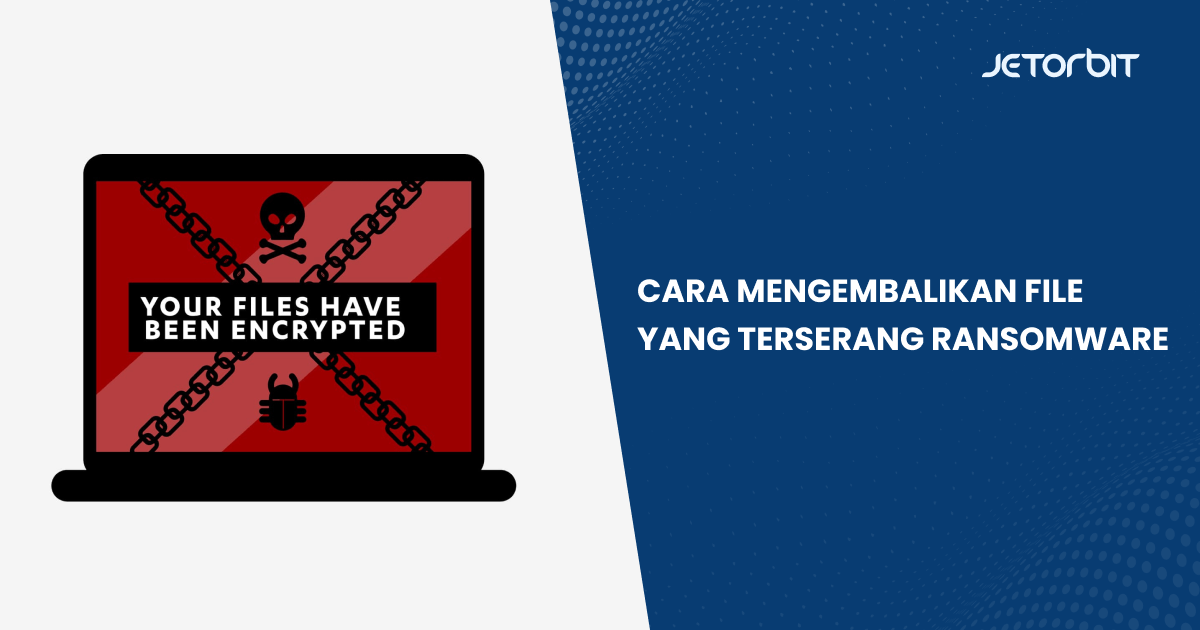








Leave a Comment